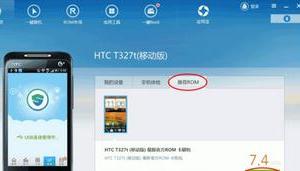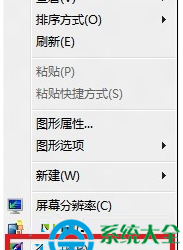亿图图示如何制作宣传横幅?亿图制作横幅方法说明
发布时间:2020-07-08 16:31:16作者:知识屋
在日常工作中,特别是宣传策划部门,为了宣传的需要,总会需要设计各式各类的横幅。如果用专业的PS软件来设计,那会让很多设计零基础的用户感觉很费劲。为了更快设计出实用美观的宣传横幅,我们可以选择使用亿图图示进行制作。制作的时候,利用它内置的模板,加以元素的简单拖拽和修改就可以完成了。很多新用户不了解怎么操作,下面来为大家讲解亿图软件怎样制作宣传横幅。
亿图图示如何制作宣传横幅?
1、首先,用户打开亿图软件的官网,点击右上角的登录,登录个人账户,再点击“开始作图”的按钮。
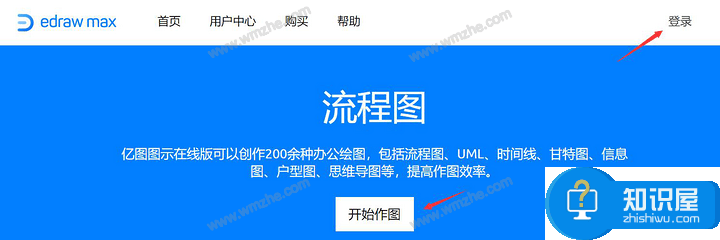
2、然后,进入亿图软件的操作界面。点击“新建”菜单中的“平面设计”,并在右侧的类型中点击选择“横幅”模板。
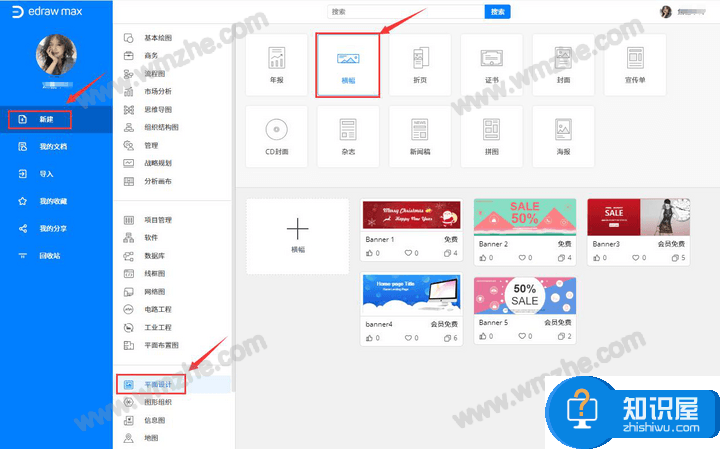
3、用户在用亿图软件制作宣传横幅时,可以通过左侧的“符号库”选择适合自己的元素,将它拖拽到右侧横幅的合适位置再放手,该元素便会添加至横幅上。而如果需要应用某个形状,也可以点击该形状,再在横幅中按住鼠标左键进行描画。
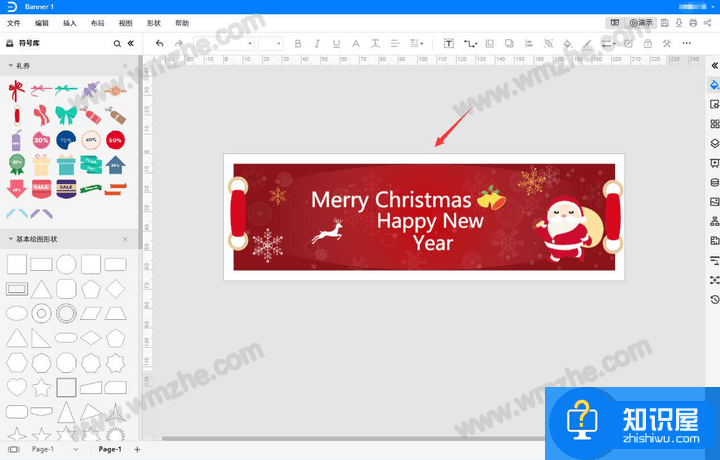
4、接下来,如果用户想要更改宣传横幅模板上的文字,就可以双击亿图软件宣传横幅中的文本框,直接输入自己想要的文本内容。

5、最后,亿图软件制作宣传横幅完成后,用户可以根据自己的需要点击软件右上方的“保存”、“下载”、“打印”、“分享”功能按钮,进行相关的操作。例如点击“保存”时,会弹出如下图的导出图片窗口,用户设置完成后,点击“确定”按钮即可。
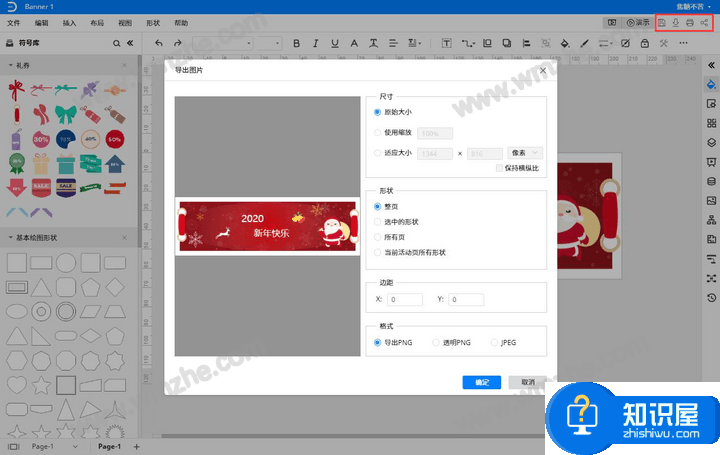
使用亿图图示制作宣传横幅的时候,为了更快更高效,建议直接采用它原来的宣传模板,再在模板的基础上进行修改。用亿图软件制作宣传横幅,一般来说都是几分钟就可以完成。
知识阅读
软件推荐
更多 >-
1
 一寸照片的尺寸是多少像素?一寸照片规格排版教程
一寸照片的尺寸是多少像素?一寸照片规格排版教程2016-05-30
-
2
新浪秒拍视频怎么下载?秒拍视频下载的方法教程
-
3
监控怎么安装?网络监控摄像头安装图文教程
-
4
电脑待机时间怎么设置 电脑没多久就进入待机状态
-
5
农行网银K宝密码忘了怎么办?农行网银K宝密码忘了的解决方法
-
6
手机淘宝怎么修改评价 手机淘宝修改评价方法
-
7
支付宝钱包、微信和手机QQ红包怎么用?为手机充话费、淘宝购物、买电影票
-
8
不认识的字怎么查,教你怎样查不认识的字
-
9
如何用QQ音乐下载歌到内存卡里面
-
10
2015年度哪款浏览器好用? 2015年上半年浏览器评测排行榜!